Detalles del almacenamiento basado en capacidad de Dataverse
Nota
El nuevo y mejorado centro de administración de Power Platform ya está en versión preliminar pública. Hemos diseñado el nuevo centro de administración para que sea más fácil de usar, con una navegación orientada a tareas que le ayuda a lograr resultados específicos más rápido. Iremos publicando documentación nueva y actualizada a medida que el nuevo centro de administración de Power Platform pase a estar disponible de forma general.
Si compró almacenamiento en o después de abril de 2019, o tiene una combinación de compras de almacenamiento realizadas antes y después de abril de 2019, verá su derecho de capacidad de almacenamiento y uso por base de datos, archivo e inicio de sesión tal como aparece hoy en el centro de administración de Microsoft Power Platform.
El volumen de datos continúa creciendo exponencialmente, a medida que las empresas avanzan en su viaje de transformación digital y reúnen datos en toda su organización. Las aplicaciones empresariales modernas necesitan admitir nuevos escenarios empresariales, administrar nuevos tipos de datos y ayudar a las organizaciones con el aumento de la complejidad de normativa de cumplimiento. Para admitir las crecientes necesidades de las organizaciones en la actualidad, las soluciones de almacenamiento de datos necesitan desarrollarse continuamente y proporcionar la solución adecuada para dar soporte a las necesidades de negocio en expansión.
Estamos implementando esta característica ahora, por lo que debe volver para comprobar si su experiencia de usuario varía con respecto al siguiente contenido.
Nota
Para obtener información sobre licencias, consulte la Guía de licencias de Power Apps y Power Automate.
Si compró su suscripción a Dynamics 365 a través de un socio de Microsoft, contáctelos para administrar la capacidad de almacenamiento. Los pasos siguientes no se aplican a las suscripciones basadas en socios.
Licencias para el modelo de almacenamiento basado en capacidad de Microsoft Dataverse
Las siguientes licencias proporcionan capacidad mediante el uso del nuevo modelo de almacenamiento. Si tiene alguna de estas licencias, verá el informe del nuevo modelo:
- Capacidad de base de datos de Dataverse para aplicaciones
- Capacidad de archivo de Dataverse para aplicaciones
- Capacidad de registro de Dataverse para aplicaciones
Para ver si tiene alguna de estas licencias, inicie sesión en el centro de administración de Microsoft 365 y, a continuación, vaya a Facturación>Licencias.
Nota
Si tiene una mezcla de licencias de modelos heredados y las nuevas licencias modelo mencionadas anteriormente, verá el informe del nuevo modelo.
Si no tiene ninguna de las licencias de modelos heredados ni de las nuevas licencias modelo mencionadas anteriormente, verá el informe del nuevo modelo.
Verificación de su Microsoft Dataverse modelo de almacenamiento basado en la capacidad
Inicie sesión en el Centro de administración de Power Platform y seleccione un entorno.
Seleccione la pestaña Recursos>Capacidad>Resumen.
Vea los datos en la página Resumen.
Para que se muestre la página Resumen, el usuario debe tener uno de los siguientes roles:
- Administrador del inquilino
- Administrador de Power Platform
- Administrador de Dynamics 365
Alternativamente, un usuario con cualquiera de los roles mencionados anteriormente tiene la opción de conceder permisos al administrador de entorno para ver la pestaña Resumen de capacidad dentro de la página Configuración de inquilino.
El nuevo modelo de almacenamiento de licencias se parece a la siguiente imagen.
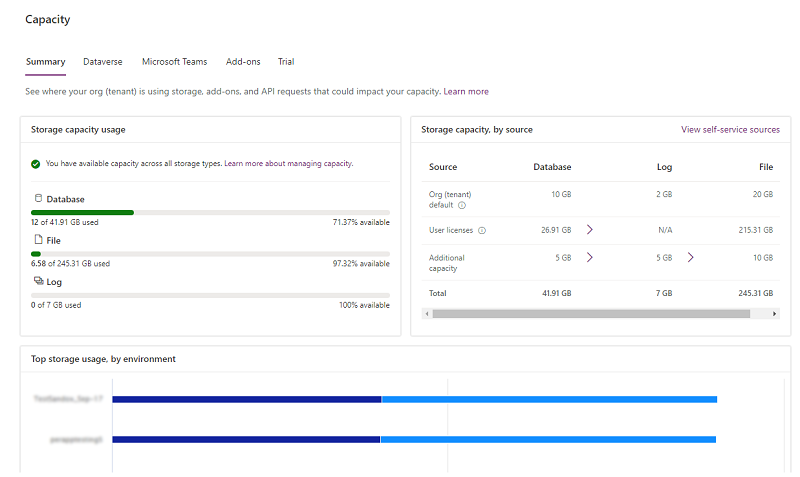
Detalles de la página Capacidad
Pestaña Resumen
Esta página ofrece una vista de nivel de inquilino de donde su organización usa la capacidad de almacenamiento.
Para ver la página Resumen, seleccione Recursos>Capacidad>Resumen.
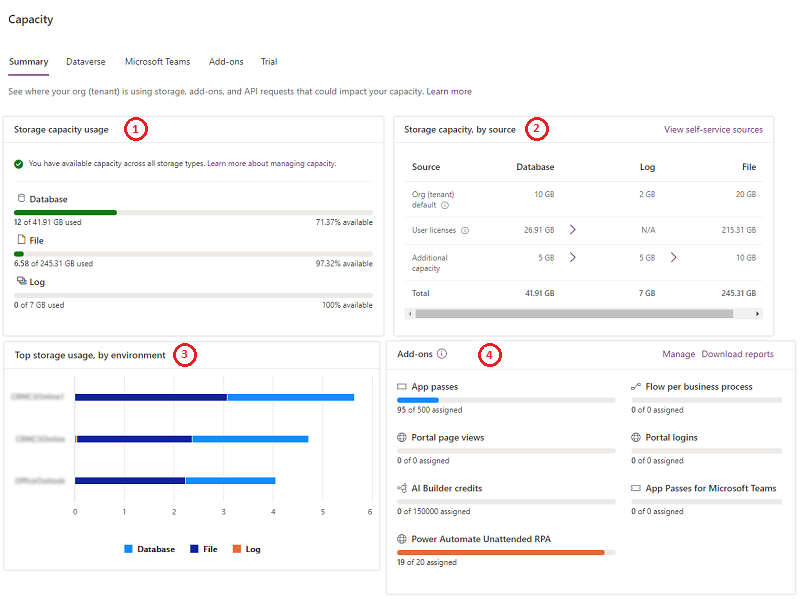
Todas las tablas de Dataverse, incluidas las tablas del sistema, se incluyen en los informes de capacidad de almacenamiento.
| Número | Descripción |
|---|---|
| (1) |
Uso de la capacidad de almacenamiento
|
| (2) |
Capacidad de almacenamiento, por origen
|
| (3) | Mayor uso del almacenamiento, por entorno: los entornos que consumen la mayor capacidad |
| (4) | Complementos: los detalles de uso de complementos de su organización. Consulte Ver complementos de capacidad en el centro de administración de Power Platform |
Los archivos reales como .pdf (o cualquier otro tipo de archivo adjunto) se almacenan en el almacenamiento de archivos. Sin embargo, ciertos atributos necesarios para acceder a los archivos también se almacenan en la base de datos.
Pestaña Dataverse
Esta página proporciona información similar a la de la pestaña Resumen pero con una vista de nivel de entorno de dónde su organización usa capacidad.
Nota
No hay límite técnico en el tamaño de un entorno de Dataverse. Los límites mencionados en esta página son límites de derechos basados en las licencias de productos adquiridas.
Para ver la página Capacidad de almacenamiento, seleccione Recursos>Capacidad>Dataverse.
Tenga en cuenta las siguientes características:
| Característica | Descripción |
|---|---|
| Descargar | Seleccione Descargar sobre la lista de entornos para descargar un archivo .CSV de Excel con información de almacenamiento de alto nivel para cada entorno que el administrador que inició sesión tiene permiso para ver en el centro de administración de Power Platform. |
| Buscar | Use Buscar para buscar por el nombre del entorno y el tipo de entorno. |
| Detalles | Consulte la siguiente sección para usar el botón Detalles ( ) con el fin de ver análisis de capacidad del entorno. ) con el fin de ver análisis de capacidad del entorno. |
| Consejo sobre el entorno predeterminado. | El uso de almacenamiento calculado en esta vista solo muestra lo que supera la capacidad incluida del entorno predeterminado. La información sobre herramientas indica cómo ver el uso real en la sección Detalles. |
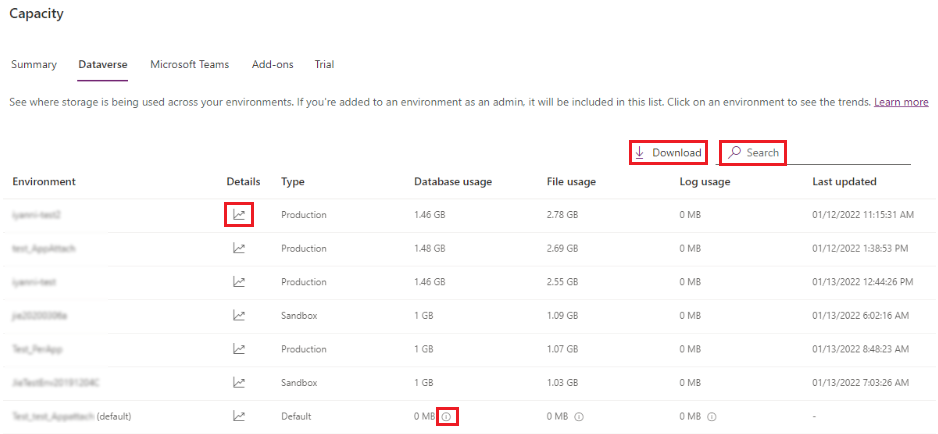
Nota
- Los siguientes entornos no cuentan para la capacidad y se muestran como 0 GB:
- Microsoft Teams
- Prueba
- Versión preliminar
- Soporte técnico
- Desarrollador
- El entorno predeterminado tiene la siguiente capacidad de almacenamiento incluida: capacidad de base de datos de Dataverse de 3 GB, capacidad de archivo Dataverse de 3 G y capacidad de registro de Dataverse de 1 GB.
- Puede seleccionar un entorno que muestre 0 GB y luego ir a la página de análisis de capacidad del entorno para ver el consumo real.
- Para el entorno predeterminado, la vista de lista solo muestra la cantidad de capacidad utilizada fuera de la cuota incluida. Seleccione el botón Detalles (
 ) para ver el uso.
) para ver el uso. - La comprobación de capacidad realizada antes de crear nuevos entornos excluye la capacidad de almacenamiento incluido del entorno predeterminado al calcular si tiene capacidad suficiente para crear un nuevo entorno.
Detalles de capacidad de almacenamiento del entorno
Seleccione el botón Detalles ( ) en la vista de la pestaña Resumen para ver una vista detallada a nivel de entorno de dónde está usando la capacidad su organización, además de los tres tipos de consumo de capacidad.
) en la vista de la pestaña Resumen para ver una vista detallada a nivel de entorno de dónde está usando la capacidad su organización, además de los tres tipos de consumo de capacidad.
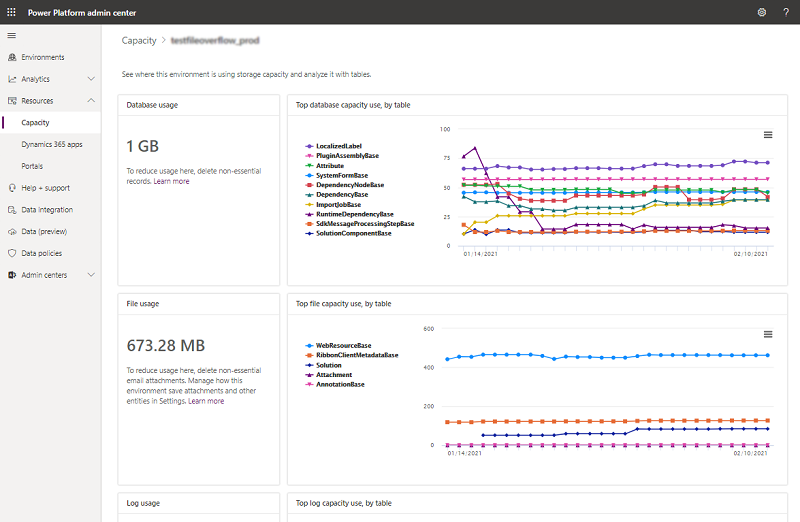
Se proporcionan los siguientes detalles:
- Uso real de la base de datos
- Principales tablas de la base de datos y su crecimiento a lo largo del tiempo
- Uso real de archivos
- Principales tablas de archivos y su crecimiento a lo largo del tiempo
- Uso real del registro
- Principales tablas y su crecimiento a lo largo del tiempo
Nota
Consulte los informes de capacidad de almacenamiento bajo Retención a largo plazo de Dataverse para comprender los detalles sobre la capacidad de almacenamiento con la característica de retención.
Pestaña Microsoft Teams
Esta página proporciona una vista de la capacidad de almacenamiento utilizada por sus entornos de Microsoft Teams. El uso de la capacidad del entorno de Teams no cuenta para el uso de Dataverse en su organización.
Para ver esta página, seleccione Recursos>Capacidad>Microsoft Teams.
| Característica | Descripción |
|---|---|
| Descargar | Seleccione Descargar sobre la lista de entornos para descargar un archivo .CSV de Excel con información de almacenamiento de alto nivel para cada entorno que el administrador que inició sesión tiene permiso para ver en el centro de administración de Power Platform. |
| Buscar | Use Buscar para buscar por el nombre del entorno y el tipo de entorno. |
Pestaña Complementos
Utilice esta página para ver los detalles de uso de complementos de su organización y para asignar complementos a los entornos. Consulte Ver complementos de capacidad en el centro de administración de Power Platform
Nota
Esta pestaña solo aparece si tiene complementos incluidos en su inquilino.
Pestaña de prueba
Esta página proporciona una vista de la capacidad de almacenamiento utilizada por sus entornos de prueba. El uso de la capacidad del entorno de prueba no cuenta para el uso de Dataverse en su organización.
Para ver esta página, seleccione Recursos>Capacidad>Pruebas.
| Característica | Descripción |
|---|---|
| Descargar | Seleccione Descargar sobre la lista de entornos para descargar un archivo .CSV de Excel con información de almacenamiento de alto nivel para cada entorno que el administrador que inició sesión tiene permiso para ver en el centro de administración de Power Platform. |
| Buscar | Use Buscar para buscar por el nombre del entorno y el tipo de entorno. |
Página de Dataverse en Licencias (versión preliminar)
Importante
- Esta es una característica en versión preliminar.
- Las características en versión preliminar no se han diseñado para un uso de producción y pueden tener una funcionalidad restringida. Estas características están sujetas a condiciones de uso adicionales y están disponibles antes del lanzamiento oficial para que los clientes puedan tener un acceso anticipado y proporcionar comentarios.
- Esta característica se está implementando gradualmente en todas las regiones y es posible que aún no esté disponible en su región.
Seguimiento del uso de inquilinos
Puede realizar un seguimiento y administrar la capacidad de Dataverse en la sección Licencias del centro de administración de Power Platform.
- Inicie sesión en el Centro de administración de Power Platform.
- En el panel de navegación izquierdo, seleccione Facturación>Licencias>Dataverse.
Utilización por tipo de almacenamiento
En el icono Utilización por tipo de almacenamiento, puede ver el consumo de su almacenamiento de base de datos, registro y archivos. En esta sección se muestra la capacidad prepagada asignada junto con el uso correspondiente. Además, indica si alguna parte de su utilización de Dataverse se factura con un plan de pago por uso.
Principales entornos que consumen almacenamiento
El icono Principales entornos que consumen almacenamiento muestra los entornos que usan la mayor parte de la capacidad. También indica si alguno de estos entornos de mayor consumo tiene uso por encima del límite y proporciona un desglose del uso de prepago frente al de pago por uso. Puede seleccionar Base de datos, Archivo o Registro para ver los detalles de consumo correspondientes.
Utilización de entornos de Dataverse
En el icono Principales entornos que consumen almacenamiento , seleccione Ver todos los entornos para ver el consumo de capacidad en todos sus entornos de Dataverse. Se proporcionan los siguientes detalles:
- Nombre del entorno
- Estado de uso por encima del límite si se asigna capacidad al entorno
- Si la capacidad está preasignada al entorno
- Tipo de entorno
- Estado de entorno administrado
- Estado de vinculación del plan de pago por uso
- Capacidad para extraer capacidad del grupo de inquilinos disponible
- Consumo de bases de datos, archivos y registros
Seguimiento del uso de entorno
- En la página Dataverse, seleccione Entorno y elija un entorno en la lista.
- Alternativamente, en el icono Principales entornos que consumen almacenamiento, seleccione Ver todos los entornos y el nombre de un entorno.
Utilización por tipo de almacenamiento
En el icono Utilización por tipo de almacenamiento, puede ver el consumo de su almacenamiento de base de datos, registro y archivos. En esta sección se muestra la capacidad asignada de prepago, si la hubiera, junto con el uso correspondiente. Además, indica si alguna parte de su utilización de Dataverse se factura con un plan de pago por uso.
Consumo por tabla
En la sección Consumo por tabla, puede ver la cantidad de almacenamiento consumido por cada tabla de Dataverse. Para ver el consumo de la tabla para un tipo de almacenamiento específico, seleccione Base de datos, Archivo o Registro en el icono Utilización por tipo de almacenamiento. Seleccione el nombre de la tabla para la tendencia de consumo, con la opción de realizar un seguimiento de las tendencias de uso diario de hasta los últimos tres meses.
Asignar capacidad para un entorno
En la pestaña Dataverse, puede asignar capacidad a un entorno específico. Una vez asignada la capacidad, puede ver el estado de sus entornos para determinar si están dentro de su capacidad o en un estado de uso por encima del límite.
- Inicie sesión en el Centro de administración de Power Platform.
- En el panel de navegación izquierdo, seleccione Facturación>Licencias.
- En la página Resumen, seleccione la pestaña Dataverse y Administrar capacidad. El panel Administrar capacidad aparece en el lado derecho de la página.
- Seleccione el entorno para el que desea asignar la capacidad.
- En el panel Administrar capacidad, vea la capacidad asignada y consumida actualmente para el entorno.
- Asigne capacidad introduciendo el valor que desee en campos Base de datos, Archivo y Registro. Asegúrese de que los valores de capacidad sean enteros positivos y no superen la capacidad disponible que se muestra en la parte superior del panel.
- Opte por recibir alertas diarias por correo electrónico a los administradores de inquilinos y entornos cuando la capacidad consumida (base de datos, registro o archivo) alcance un porcentaje determinado de la capacidad asignada.
- Seleccione Guardar para aplicar los cambios.
Administración del uso por encima del límite de capacidad
Cuando el consumo de capacidad de un entorno supera la capacidad preasignada, tiene dos opciones para administrar el uso por encima del límite:
- En el panel Administrar capacidad, puede utilizar la capacidad disponible del grupo de capacidad general del inquilino.
- Como alternativa, en el panel Administrar capacidad, puede vincular el entorno a un plan de facturación de pago por uso, donde cualquier uso por encima del límite se carga a la suscripción de Azure asociada.
Cambios por exceder los derechos de capacidad de almacenamiento
Estamos realizando cambios para lo que sucede cuando la capacidad de almacenamiento de una organización se acerca o excede la capacidad autorizada o comprada a través de complementos.
Las notificaciones de capacidad que se acerque a los límites de almacenamiento se desencadenan cuando cualquiera de las tres capacidades de almacenamiento (base de datos, archivo o registro) tenga menos del 15 % del espacio disponible. Se envía otra notificación de advertencia de que las operaciones de administración podrían verse afectadas cuando cualquiera de las tres capacidades de almacenamiento tenga menos del 5 % del espacio disponible. El nivel final de notificación se desencadena cuando el inquilino esté 'en exceso' (el uso de almacenamiento excede los derechos de capacidad), lo que alerta al administrador de que las siguientes operaciones ya no están disponibles hasta que se resuelva el uso por encima del límite.
- Crear un nuevo entorno (requiere una capacidad mínima de 1 GB disponible)
- Copiar entornos
- Restaurar un entorno
- Convierta un entorno de prueba en pago (requiere una capacidad mínima de 1 GB disponible)
- Recuperar un entorno (requiere una capacidad mínima de 1 GB disponible)
- Agregar base de datos Dataverse a un entorno
Nota
El cálculo del modelo de capacidad basado en el almacenamiento de estos umbrales también tiene en cuenta el uso de desbordamiento permitido en el modelo basado en el almacenamiento. Por ejemplo, la capacidad adicional de la base de datos se puede usar para cubrir el uso excesivo de registros y archivos, y la capacidad adicional de registro se puede usar para cubrir el uso excesivo de archivos. Por lo tanto, se ha tenido en cuenta el uso de desbordamiento para reducir la cantidad de correos electrónicos que recibe un administrador de inquilinos.
Estas notificaciones se envían a los administradores de inquilinos, Power Platform y Dynamics 365, semanalmente. En este momento, los clientes no tienen la opción de optar por no recibir estas notificaciones o delegar estas notificaciones a otra persona. Todos los tipos de administradores que se han enumerado anteriormente reciben automáticamente estas notificaciones.
Además, hay un banner de notificación en el centro de administración de Power Platform cuando un inquilino ha superado la capacidad de almacenamiento.
Los Términos de licencia universal para servicios en línea se aplican al uso del servicio en línea por parte de su organización, incluido el consumo que excede los derechos documentados o los límites de uso del servicio en línea.
Su organización debe tener las licencias adecuadas para el almacenamiento que utiliza:
- Si usa más de sus derechos o límites de uso documentados, debe comprar más licencias.
- Si su consumo de almacenamiento excede los derechos documentados o los límites de uso, podemos suspender el uso del servicio en línea. Microsoft proporciona un aviso razonable antes de suspender su servicio en línea.
Ejemplos de escenarios de capacidad de almacenamiento, cumplimiento de exceso
Debe estar dentro de los límites de su capacidad autorizada para la base de datos, el registro y el archivo. Si ha utilizado más capacidad de la que tiene derecho, debe comprar más capacidad o liberar capacidad. Sin embargo, si ha utilizado en exceso la capacidad de la base de datos, el registro o el archivo, revise los siguientes escenarios para comprender cuándo se aplica el cumplimiento.
Escenario 1: el almacenamiento de la base de datos está por encima de la capacidad, cumplimiento de uso por encima del límite
| Escribir | Autorizado | Consumido |
|---|---|---|
| Base de datos | 100 GB | 110 GB |
| Registro | 10 GB | 5 GB |
| Archivo | 400 GB | 200 GB |
Este inquilino tiene más de 10 GB en el uso de la base de datos. A pesar de tener 200 GB de almacenamiento de archivos en exceso, se considera que el inquilino tiene un déficit. Este inquilino debe liberar almacenamiento o comprar más capacidad.
Escenario 2: el almacenamiento de registros está por encima de la capacidad, cumplimiento de uso por encima del límite
| Escribir | Autorizado | Consumido |
|---|---|---|
| Base de datos | 100 GB | 95 GB |
| Registro | 10 GB | 20 GB |
| Archivo | 400 GB | 200 GB |
Este inquilino tiene más de 10 GB en uso de registro y solo tiene 5 GB disponibles en capacidad de base de datos. Por lo tanto, el inquilino tiene un déficit y debe liberar almacenamiento o comprar más capacidad.
Escenario 3: el almacenamiento de archivos está por encima de la capacidad, cumplimiento de uso por encima del límite
| Escribir | Autorizado | Consumido |
|---|---|---|
| Base de datos | 100 GB | 20 GB |
| Registro | 10 GB | 5 GB |
| Archivo | 200 GB | 290 GB |
Este inquilino tiene más de 90 GB en el uso de archivos. A pesar de tener 85 GB disponibles (base de datos de 80 GB + registro de 5 GB) en capacidad de almacenamiento, se considera que el inquilino está en déficit. Este inquilino debe liberar almacenamiento o comprar más capacidad.
Ejemplos de escenarios de capacidad de almacenamiento, sin cumplimiento de uso por encima del límite
Escenario 4: el almacenamiento del registro está por encima de la capacidad
| Escribir | Autorizado | Consumido |
|---|---|---|
| Base de datos | 100 GB | 80 GB |
| Registro | 10 GB | 20 GB |
| Archivo | 400 GB | 200 GB |
Este inquilino tiene más de 10 GB en uso de registro pero tiene 20 GB disponibles en capacidad de base de datos. Por lo tanto, el inquilino no tiene déficit. El derecho de exceso de almacenamiento de archivos no se puede utilizar para compensar los déficits en el almacenamiento de registros o bases de datos.
Acciones que se deben realizar en caso de déficit de capacidad de almacenamiento
Siempre se puede liberar almacenamiento, eliminar entornos no deseados o comprar más capacidad para cumplir con el uso del almacenamiento. Para obtener más información sobre los complementos de capacidad, consulte el Manual de licencias de Dynamics 365 o la Sección "Complementos" del Manual de licencias de Power Apps y Power Automate. Puede trabajar con el proceso estándar de adquisición de su organización para comprar complementos de capacidad.
Preguntas más frecuentes
¿Por qué mi consumo de almacenamiento disminuye en la base de datos y crece en el archivo?
Estamos constantemente optimizando Dataverse para facilitar su uso, rendimiento y eficiencia. Parte de este esfuerzo continuo es mover los datos al mejor almacenamiento posible con el menor costo para los clientes. Los datos de tipo de archivo como "Anotación" y "Adjunto" se mueven de la base de datos al almacenamiento de archivos. Esto conduce a un menor uso de la capacidad de la base de datos y un aumento en la capacidad de los archivos.
¿Por qué podría disminuir el tamaño de la tabla de mi base de datos mientras los tamaños de datos de mi tabla y archivo permanecen iguales?
Como parte de mover datos de tipo de archivo como "Anotación" y "Adjunto" fuera de la base de datos y en el almacenamiento de archivos, periódicamente reclamamos el espacio de la base de datos liberado. Esto conduce a un menor uso de la capacidad de la base de datos, mientras que los cálculos del tamaño de los datos de la tabla y el archivo permanecen sin cambios.
¿Los índices afectan el uso del almacenamiento de la base de datos?
Posiblemente. El almacenamiento de la base de datos incluye tanto las filas de la base de datos como los archivos de índice que se utilizan para mejorar el rendimiento de la búsqueda. Los índices se crean y optimizan para obtener un rendimiento máximo y el sistema los actualiza con frecuencia mediante el análisis de patrones de uso de datos. No se necesita ninguna acción del usuario para optimizar los índices, ya que todos los almacenes Dataverse tienen la optimización habilitada de forma predeterminada. Una fluctuación en el almacenamiento de la base de datos puede estar representada por un número mayor o menor de índices en la base de datos. Dataverse se ajusta continuamente para aumentar la eficiencia e incorporar nuevas tecnologías que mejoran la experiencia del usuario y optimizan la capacidad de almacenamiento. Las causas comunes de un aumento en el tamaño del índice son:
- Una organización que utiliza una nueva funcionalidad (puede ser personalizada, lista para usar o parte de una instalación de actualización o solución).
- Cambios en el volumen de datos o la complejidad.
- Un cambio en los patrones de uso que indican que los nuevos índices necesitan una reevaluación.
Si las búsquedas en Búsqueda rápida están configuradas para datos que se usan con frecuencia, esto también crea más índices en la base de datos. Los valores Búsqueda rápida configurados por el administrador pueden aumentar el tamaño de los índices en función de:
- El número de columnas elegidas y el tipo de datos de esas columnas.
- El volumen de filas de las tablas y columnas.
- La complejidad de la estructura de la base de datos.
Debido a que las búsquedas personalizadas Búsqueda rápida son creadas por un administrador en la organización, estas pueden ser controladas por el usuario. Los administradores pueden reducir parte del almacenamiento utilizado por estos índices personalizados haciendo lo siguiente:
- Quitar columnas o tablas innecesarias
- Eliminar columnas de texto de varias líneas de la inclusión
¿Qué es la tabla DataverseSearch y cómo puedo reducirla?
La tabla DataverseSearch es el almacenamiento acumulativo utilizado por el índice de búsqueda de Dataverse. Incluye los datos de todos los campos que se pueden buscar, recuperar y filtrar de las tablas que ha indexado para su entorno. Consulte Configurar la búsqueda de Dataverse para mejorar los resultados de búsquedas y rendimiento. Puede reducir el tamaño de la tabla eliminando las condiciones Buscar columnas, Ver columnas y Filtrar para una o más tablas. Puede desactivar la búsqueda de Dataverse para eliminar todos los datos indexados. Pueden pasar hasta 24 horas después de reducir el número de columnas indexadas o de desactivar la búsqueda de Dataverse.
Acabo de adquirir las nuevas licencias basadas en capacidad. ¿Cómo aprovisiono un entorno utilizando este modelo?
Puede aprovisionar entornos a través del Centro de administración de Power Platform. Más información: Crear y gestionar entornos en el Centro de administración de Power Platform
Soy un cliente nuevo y recientemente compré las nuevas ofertas. Mi uso de la base de datos/registro/archivo se muestra en rojo. ¿Qué debo hacer?
Considere comprar más capacidad utilizando la Guía de licencias. También puede liberar almacenamiento.
Soy un cliente existente y mi renovación se aproxima. ¿Me veré afectado?
Los clientes que renuevan suscripciones existentes pueden optar por continuar con las transacciones utilizando las ofertas existentes por un cierto período de tiempo. Póngase en contacto con su socio de Microsoft o el equipo de ventas de Microsoft para obtener detalles.
Soy cliente de Power Apps/Power Automate y tengo entornos con y sin la base de datos. ¿Consumirán capacidad de almacenamiento?
Sí. Todos los entornos consumen 1 GB, independientemente de si tienen una base de datos asociada.
¿Recibiré una notificación por correo electrónico cuando mi organización supere la capacidad?
Sí, los administradores de inquilinos reciben una notificación por correo electrónico semanalmente si su organización está al máximo o por encima de su capacidad. Además, los administradores de inquilinos también se notifican cuando su organización alcance el 15 % de la capacidad disponible y cuando su organización alcance el 5 % de la capacidad disponible.
¿Por qué ya no obtengo notificaciones de almacenamiento?
Las notificaciones por correo electrónico de capacidad se envían semanalmente a los administradores de inquilinos conforme a tres umbrales diferentes. Si ya no recibe notificaciones de almacenamiento, consulte su función de administrador. También podría darse el caso de que su organización supere los tres umbrales de capacidad predefinidos. En ese caso, no recibe una notificación por correo electrónico.
Soy un cliente existente. ¿Debo esperar que mi uso de archivo y registro cambie?
No se espera que el uso de datos de registros y archivos sea exactamente del mismo tamaño que cuando se almacenan los mismos datos utilizando la base de datos, debido a las diferentes tecnologías de almacenamiento e indexación. El conjunto actual de tablas listas para usar almacenadas en el almacenamiento de archivos y registros puede cambiar en el futuro.
El informe de capacidad muestra el desglose de derechos por licencia, pero tengo más licencias en mi inquilino y no todas están enumeradas en el desglose. ¿Por qué?
No todas las licencias dan derecho por usuario. Por ejemplo, la licencia de miembro del equipo no otorga ninguna base de datos, archivo o derecho de registro por usuario. Entonces, en este caso, la licencia no figura en el desglose.
¿Qué entornos se cuentan en el informe de la capacidad?
Los entornos predeterminados, producción y espacio aislado se cuentan para consumo. Los entornos de prueba, vista previa, soporte y desarrollador no se cuentan.
¿Qué son las tablas que terminan en "- Analytics" de mi informe de capacidad?
Las tablas que terminan en "- Analytics" son tablas utilizadas por una o más aplicaciones de Insights, como Sales Insights, Centro de servicio al cliente o Field Service, y el panel de análisis de programación y optimización de recursos para generar información predictiva o paneles de análisis. Los datos se sincronizan desde tablas de Dataverse. Consulte Más información a continuación para ver la documentación que cubre las aplicaciones de Insights instaladas y las tablas que se utilizan para crear información y paneles.
¿Por qué ya no puedo ver la pestaña Resumen en mi informe de capacidad?
Esto es debido a que el cambio de abril de 2023, después del cual solo los usuarios con los roles de administrador de inqulino, admiistrador de Power Platform o administrador de Dynamics 365 pueden ver la pestaña Rresumen del informe de capacidad. Los usuarios, como los administradores de entorno, ya no ven esta pestaña y se les redirige a la pestaña Dataverse cuando acceden al informe. Si tiene un usuario que requiere acceso a la pestaña Resumen, asigne uno de los roles requeridos.
Más información:
- Ideas sobre ventas
- Field Service y la optimización de la programación de recursos (RSO)
- Customer Service Insights
- Field Service
¿Quién puede asignar la capacidad?
Los usuarios con roles de administrador global, administrador de Power Platform y administrador Dynamics 365 pueden asignar capacidad de Dataverse.
¿Afecta esto a la capacidad general disponible en mi inquilino?
Esto no afecta a la capacidad general disponible en el nivel de inquilinato. Opcionalmente, los administradores pueden preasignar capacidad del pool de inquilinos a un entorno. La capacidad preasignada se reduce con respecto a la capacidad total disponible del nivel de inquilino para su uso por parte de otros entornos.
¿Qué sucede si el consumo de capacidad supera la capacidad asignada?
Actualmente, solo está activado el cumplimiento flexible a través de la notificación por correo electrónico. Los administradores (administradores de Power Platform y administradores de entorno) comienzan a recibir notificaciones cuando el uso de la capacidad supera el 85 % de la capacidad asignada.
¿Qué tipos de capacidad de Dataverse se pueden asignar?
Se puede asignar capacidad de base de datos, archivo y registro.
¿Es necesario asignar capacidad a cada entorno como otras divisas admitidas?
No, los administradores pueden seleccionar entornos específicos para asignar capacidad.
Información relacionada
Agregar capacidad de almacenamiento de Microsoft Dataverse
Complementos de capacidad
Optimización automática en Azure SQL Database
Novedades del almacenamiento
Liberar espacio de almacenamiento